Функция ISEVEN относится к категории функций Excel Информационные функции. Список наиболее важных функций Excel для финансовых аналитиков. Эта шпаргалка охватывает 100 функций, которые критически важно знать аналитику Excel. ISEVEN вернет TRUE, если число четное, или FALSE, если число не четное, или нечетное.
В финансовом анализе Описание работы финансового аналитика В описании должности финансового аналитика ниже приводится типичный пример всех навыков, образования и опыта, необходимых для работы аналитиком в банке, учреждении или корпорации. Выполняйте финансовое прогнозирование, отчетность и отслеживание операционных показателей, анализируйте финансовые данные, создавайте финансовые модели, нам нужно иметь дело с числами. Функция ISEVEN полезна при анализе данных, когда нам нужно понимать четность и нечетность чисел.
Формула
= ISEVEN (число)
Функция ISEVEN использует следующий аргумент:
- Число (обязательный аргумент) - это значение, которое мы хотим проверить. Если это не целое число, значение усекается.
Как использовать функцию ISEVEN в Excel?
Чтобы понять использование функции ISEVEN, давайте рассмотрим несколько примеров:
Пример 1
Давайте посмотрим на результаты функции, когда мы предоставим следующие данные:
| Данные | Формула | Результат | Замечания |
|---|---|---|---|
| 210 | = ЕЧЕЧНО (210) | ПРАВДА | Он проверяет, четное число или нет, и возвращает ИСТИНА или ЛОЖЬ. |
| 2,9 | = ЕЧЕЧНО (2,9) | ПРАВДА | Он усекает десятичную часть, которая равна 0,9. |
| 0 | = ЕЩЕ РАЗ (0) | ПРАВДА | Ноль считается четным. Помните, что функция оценивает пустые ячейки как ноль и возвращает ИСТИНА, если указана ссылка на пустую ячейку. |
| 25 | = ЕЧЕЧНО (25) | ЛОЖНЫЙ | Проверяет, является ли 25 четным или нечетным. |
| 22.08.2016 | = ISEVEN (22.08.2016) | ПРАВДА | Здесь проверяется дата. Функция проверяет десятичное представление от 22.08.2016, которое составляет 42604. |
| 24/4 | = ЕЩЕ РАЗ (24/4) | ПРАВДА | Вычисляет четность или нечетность результата при делении 24 на 4. |
Пример 2
Допустим, нам даны следующие данные:
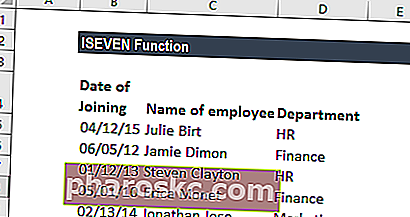
Если мы хотим выделить все четные строки в приведенной выше таблице, мы можем использовать условное форматирование. Здесь будет использоваться формула ISEVEN. Например, если мы хотим выделить четные строки, мы сначала выберем весь диапазон данных, а затем создадим правила условного форматирования, которые будут использовать формулу = ЕСТЬ ЕВЕН (СТРОКА (B4: D9)).
Как создать условное форматирование:
На вкладке «Главная» - «Стили» нажмите «Условное форматирование». Нажмите Новое правило, а затем выберите - Используйте формулу, чтобы определить, какие ячейки нужно форматировать:
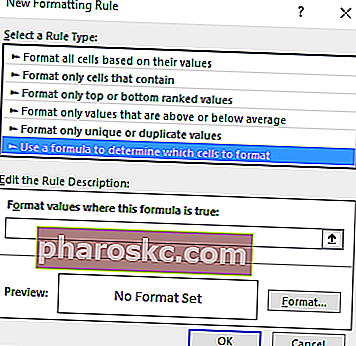
Введите формулу, как показано ниже:
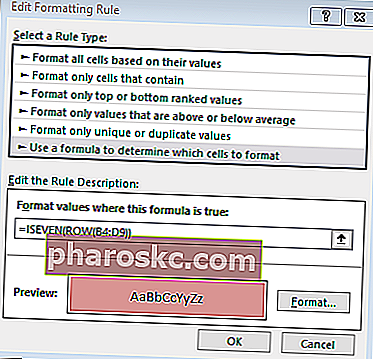
Получаем следующие результаты:
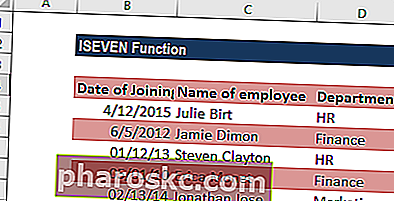
Как работала формула:
Когда мы используем формулу для применения условного форматирования, формула будет оценивать каждую ячейку в выбранном диапазоне. Поскольку в формуле нет адресов, для каждой ячейки в данных выполняются функции СТРОКА и ЕЩЁ. ROW вернет номер строки ячейки, а ISEVEN вернет TRUE, если номер строки четный, и FALSE, если номер строки нечетный. Правило срабатывает ИСТИНА, поэтому даже строки будут закрашены, как указано нами.
ЕСЛИ мы хотим раскрасить нечетные строки, мы можем использовать функцию ISODD в таком сценарии.
Что нужно помнить о функции ISEVEN
- #ЦЕННОСТЬ! ошибка - возникает, когда данный аргумент не является числовым.
- Мы можем вставить ссылку на ячейку, как показано в приведенных выше примерах, или число прямо в двойных кавычках, чтобы получить желаемый результат.
- Эта функция была представлена в MS Excel 2007 и, следовательно, недоступна в более ранних версиях. Он вернет ошибку, если мы будем использовать его в более старых версиях. Для более ранних версий мы можем использовать функцию MOD.
- ISEVEN - это противоположность функции ISODD.
Щелкните здесь, чтобы загрузить образец файла Excel
Дополнительные ресурсы
Спасибо за то, что прочитали руководство по важным функциям Excel! Потратив время на изучение и освоение этих функций, вы значительно ускорите свой финансовый анализ. Чтобы узнать больше, ознакомьтесь с этими дополнительными финансовыми ресурсами:
- Функции Excel для финансов Excel для финансов Это руководство по Excel для финансов расскажет о 10 основных формулах и функциях, которые вы должны знать, чтобы стать отличным финансовым аналитиком в Excel. В этом руководстве есть примеры, скриншоты и пошаговые инструкции. В конце скачайте бесплатный шаблон Excel, который включает в себя все финансовые функции, описанные в руководстве.
- Расширенный курс формул Excel
- Расширенные формулы Excel, которые вы должны знать Расширенные формулы Excel, которые необходимо знать Эти расширенные формулы Excel очень важно знать и выведут ваши навыки финансового анализа на новый уровень. Вы должны знать дополнительные функции Excel. Изучите 10 лучших формул Excel, которые регулярно использует каждый финансовый аналитик мирового уровня. Эти навыки улучшат вашу работу с таблицами в любой карьере.
- Ярлыки Excel для ПК и Mac Ярлыки Excel для ПК Mac Ярлыки Excel - список наиболее важных и распространенных ярлыков MS Excel для пользователей ПК и Mac, специалистов в области финансов и бухгалтерского учета. Сочетания клавиш ускоряют ваши навыки моделирования и экономят время. Изучите редактирование, форматирование, навигацию, ленту, специальную вставку, манипулирование данными, редактирование формул и ячеек и другие краткие сведения.
